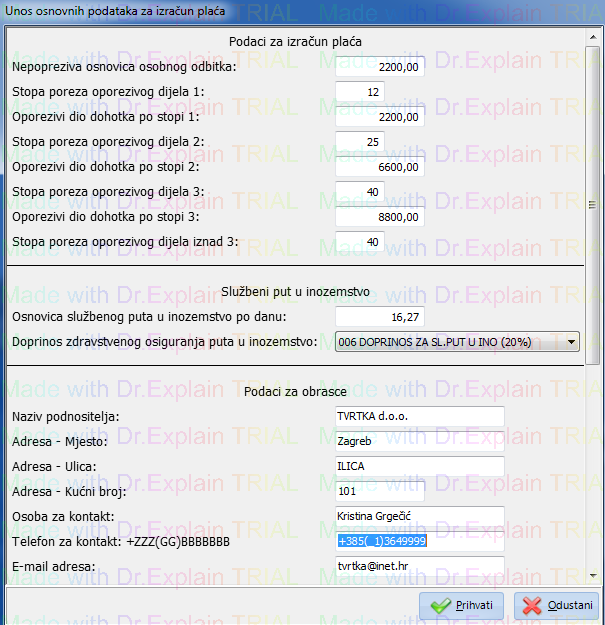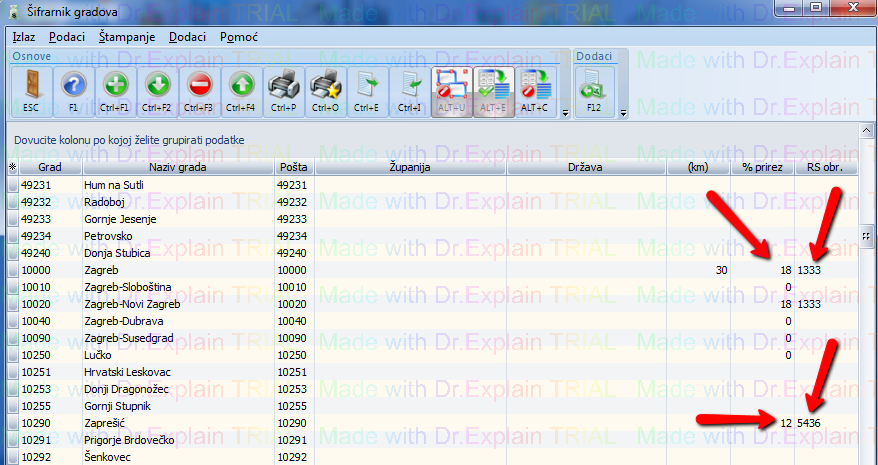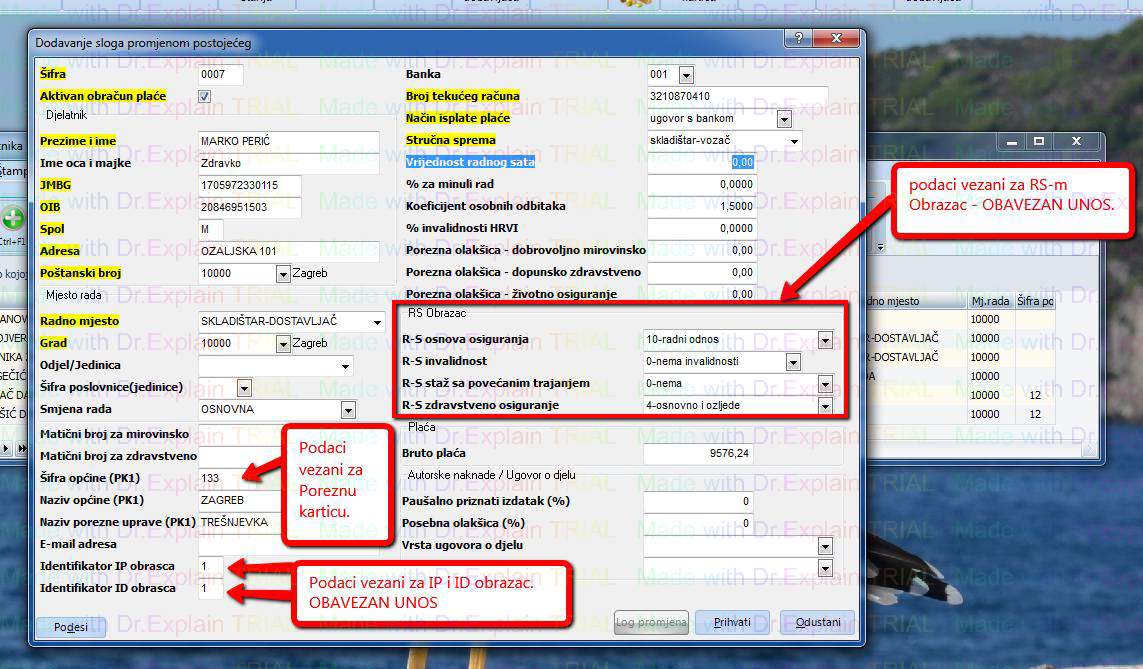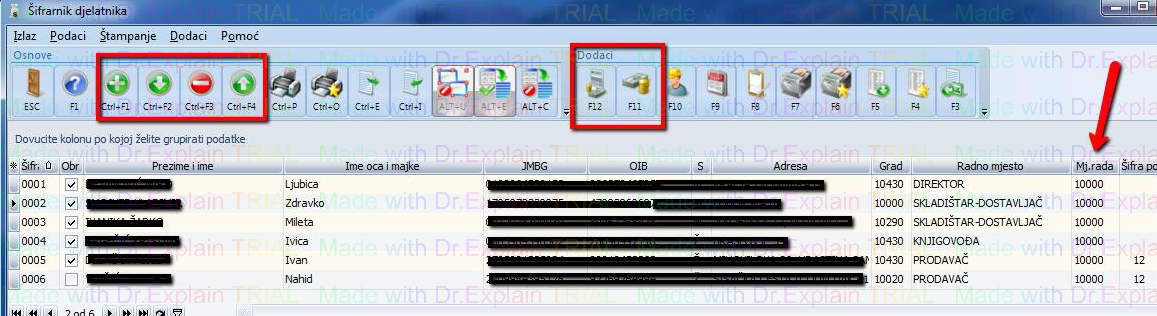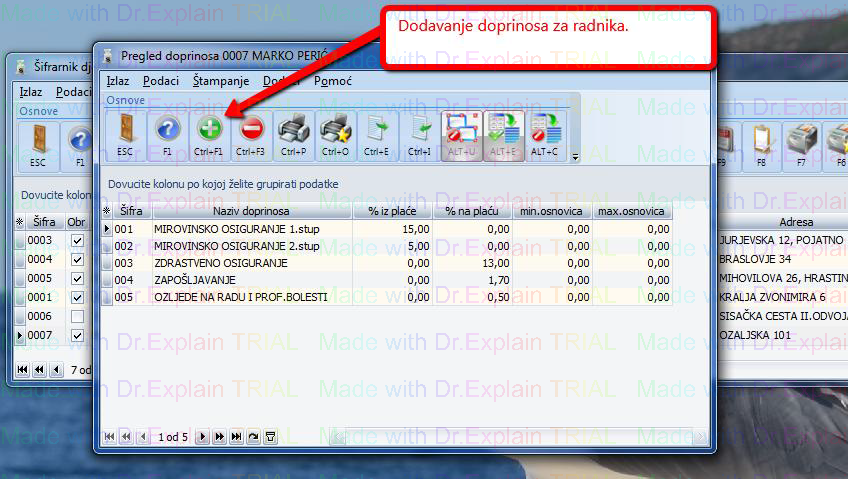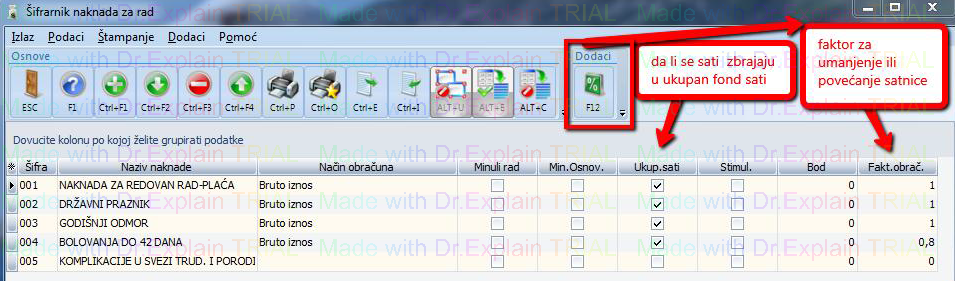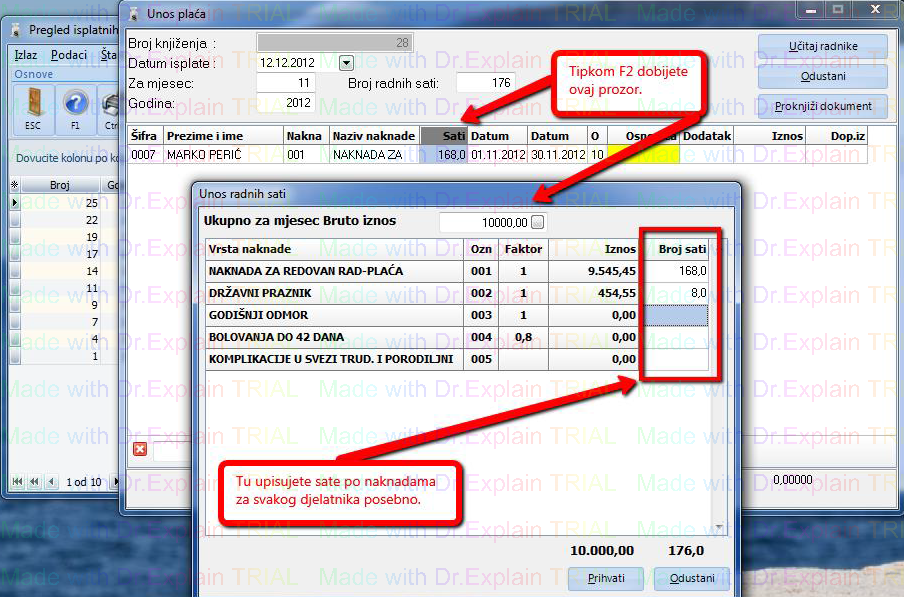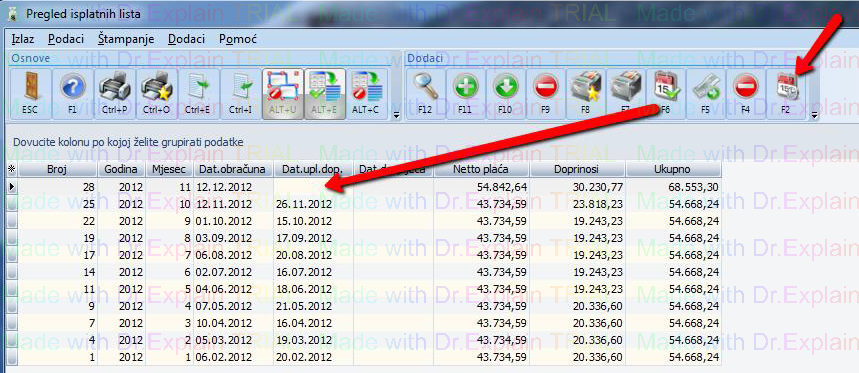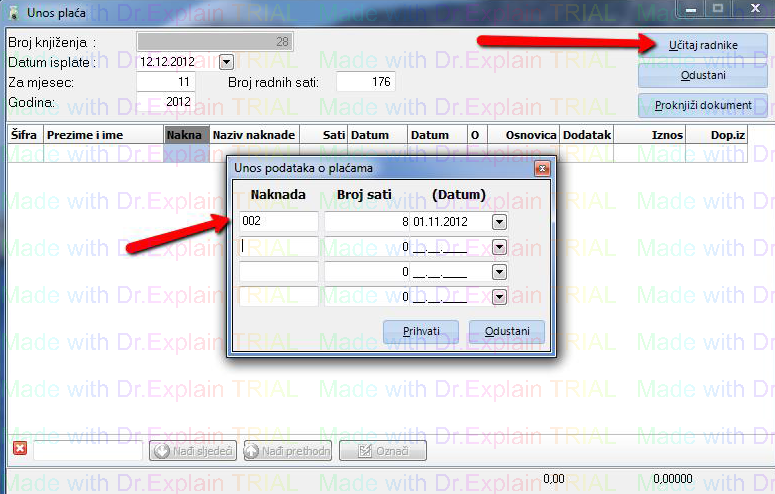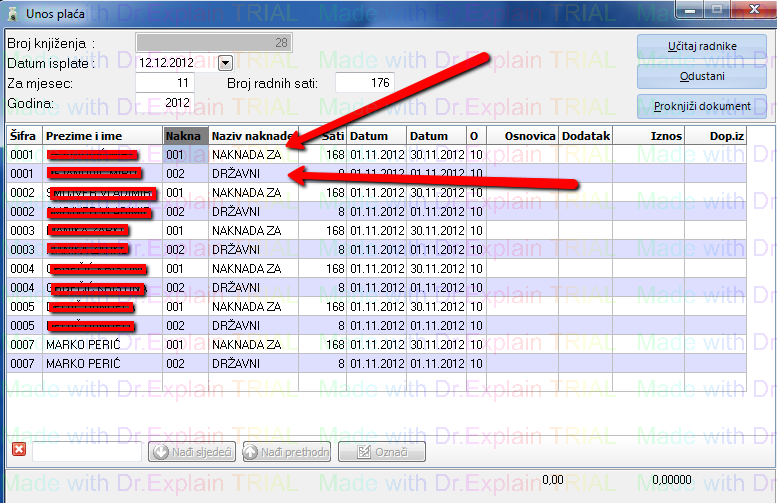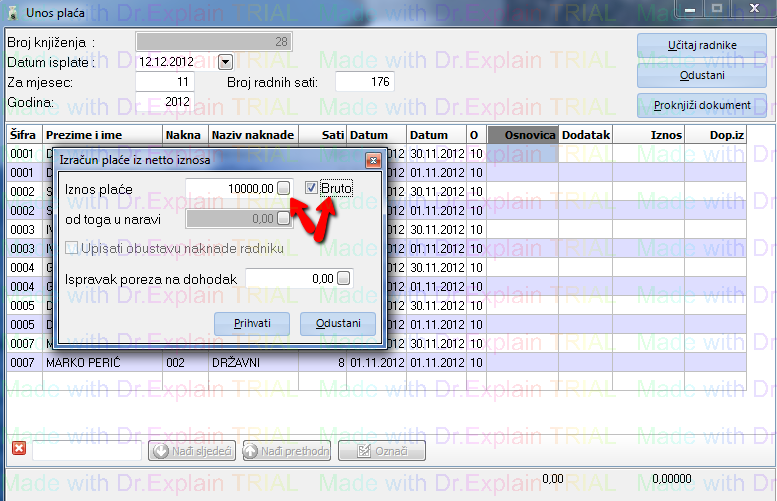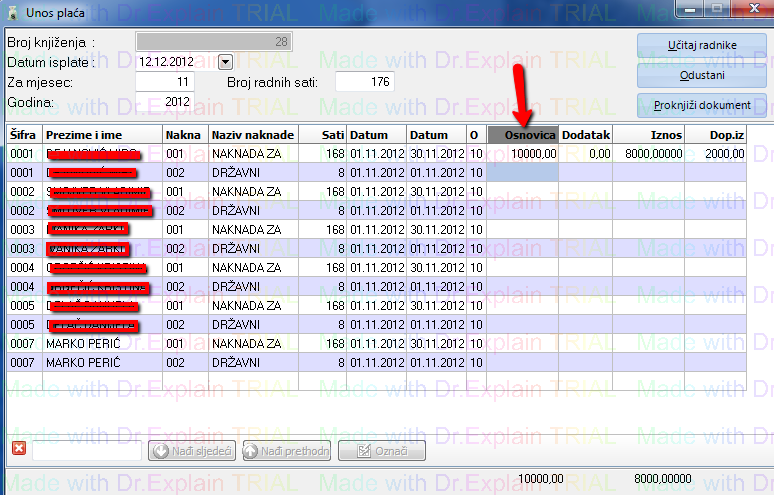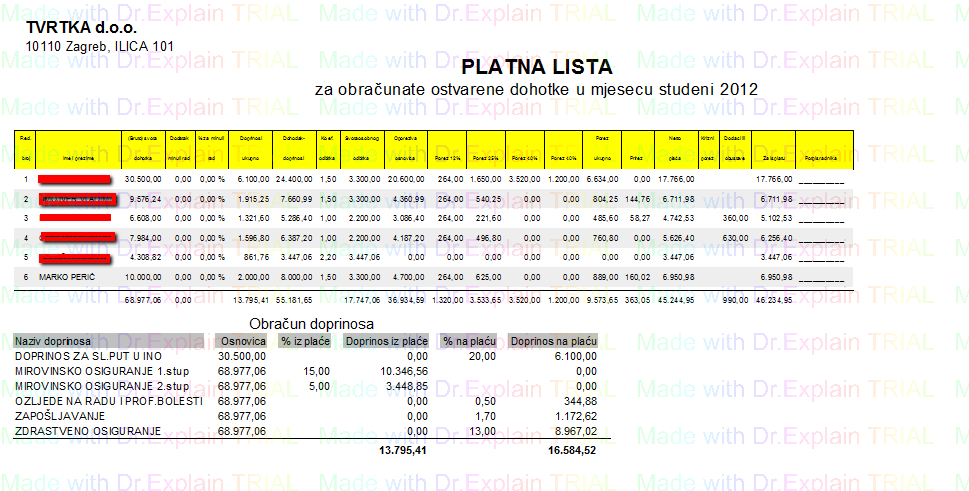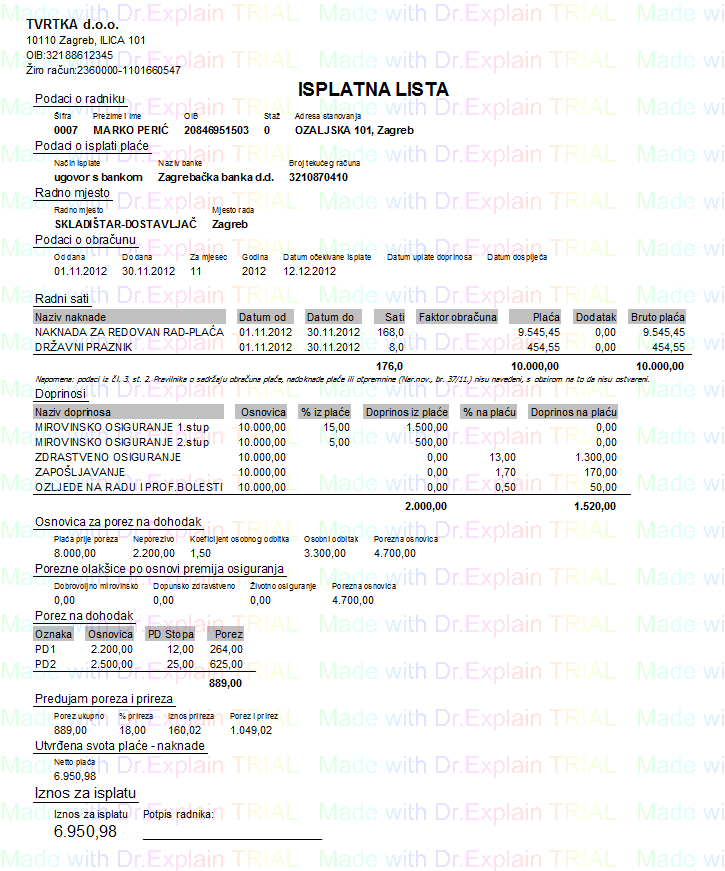Kako bi djelatnicima obračunali plaću, imamo nekoliko predradnji koje trebamo obavezno napraviti, a odnose se na sam izračun plaće.
1.
Moramo u izborniku:
Glavna knjiga -> Plaće -> Parametri izračuna plaća
unijeti odgovarajuće podatke koji su zakonski propisani. Na slici broj 1. su prikazani trenutni važeći parametri:
Slika 1.
2.
Drugi važan podatak za izračun plaće je da u Šifrarniku gradova uz mjesta/gradove, upišete i stopu prireza (ako ga ima) i šifru općine,
radi RS-m obrasca ( za Zagreb je npr. 18% i 1333) kao što se vidi i na slici 2.
Slika 2.
Nakon toga možete otvoriti radnike sa svim njegovim podacima koji su potrebni za obračun plaća.
Otvaranje radnika nalazi se u izborniku:
Glavna knjiga—Plaće—Djelatnici (Slika 3).
Slika 3.
Nakon toga unosimo za svakog radnika posebno Doprinose sa F12 i obustave sa F11. Slika 4-5
Napominjemo da je potrebno unijeti doprinose samo jedanput za djelatnika i nakon toga program automatski povlači te doprinose po djelatniku i u naredne obračune/isplatne liste.
Slika 4.
Slika 5.
Kroz djelatnika možete ući u šifrarnik doprinosa i dodati novi doprinos i automatski ga vezati za djelatnika.
Znači nije potrebno ulaziti prvo u šifrarnik doprinosa da bi ga poslije vezali za djelatnika.
Sve se može odraditi kroz unos samog djelatnika.
Nakon toga morate unijeti naknade za rad koje će te kasnije koristiti za unos obračuna.
Glavna Knjiga -> Plaće -> Naknade za rad.
Treba unijeti i faktore koji umanjuju ili povećavaju vrijednost satnice (npr. Rad nedjeljom ili blagdanom se povećava npr. 1,5 ,
a Bolovanje smanjuje npr. 0,8. Slika 6.
Slika 6.
Unos isplatne liste
Nakon unosa djelatnika i unosa doprinosa, dodataka i obustava možete pristupiti unosu isplatne liste.
U izborniku Glavna knjiga otvorimo:
PLAĆE-OBRAČUNI-ISPLATNE LISTE
Na gumbić F11 dodajete novu isplatnu listu. Imate dvije mogučnosti unosa obračuna.
Mi ćemo sada objasniti postupak unošenja obračuna.
POSTUPAK 1
Postupkom 1 plaću radite posebno za svakog radnika po redu.
Prilikom unosa radnika morate se pozicionirati na polje code i u pisati šifru djelatnika.
Nakon što je on prebacio djelatnika stisnete Enter da Vas prebaci na drugi prozor da povučete naknadu za djelatnika.
Tu upišete šifru naknade i nakon toga stisnete Enter da bi Vas prebacio na polje SATI.
Na tom polju stisnete gumbić F2.
Pojaviti će se prozor gdje mu Vi unesete BRUTTO plaću i satnicu po naknadama.
Program će automatski prebaciti po satima izračunati osnovice po naknadama i kao takve prebaciti i obračuna plaće.
Taj postupak morate ponoviti za svakog radnika zasebno (slika 11).
Slika 11.
Nakon što ste prebacili sve radnike kliknete na PROKNJIŽI dokument.
Napominjemo da u jednu isplatnu listu stavljate sve radnike.
Nakon toga potrebno mu je upisati datum uplate doprinosa.
To radite na gumbiću F6. Upišete datum i prihvatite. Uz to trebate i upisati datum dospijeća.
To radite na gumbić F2 (slika 12).
Slika 12.
Datum uplate doprinosa važan je podatak za sve vrste kasnijih izvještaja i obrazaca. (rsm,id.ip...)
S tim ste završili unos obračuna plaće.
Postupak 2
Prvo unesete datum, mjesec za koji je obračun i broj radnih sati.
Kliknete na gumbić UČITAJ RADNIKE.
U tom prozoru će se pojaviti šifra naknade, broj sati i datum (Slika 7).
Nakon što ste popunili taj prozor sa potrebnim podacima kliknete na gumbić prihvati.
Slika 7.
VAŽNO je napomenuti da se tu upisuju sve naknade OSIM naknade za redovan rad, jer će program sam izračunati koliko je sati
redovan rad, kada odbije sve ostale naknade i automatski unijeti u listu (slika 8).
Slika 8.
Sad ste prebacili sve radnike u isplatnu listu i treba izračunati bruto osnovice po radnicima za svaku naknadu.
Pozicionirate se na prozor osnovica i gumbić F2 (slika 9 i 10).
Slika 9.
Slika 10.
Ukoliko ne upišete Brutto, program sam vuče Brutto koji je definiran u podacima o radniku.
Isto tako možete koristiti Netto ukoliko ne stavite kvačicu na Iznos plaće Bruto.
Kad ste popunili sve podatke kliknete na gumbić proknjiži dokument.
Napravili ste plaću postupkom 2.Printanje kompletnog obračuna plaće radite na gumbić F8 (slika 13).
Pojedinačni ispis isplatnih lista se radi na gumbić F7.
Tu označite radnika za kojeg hoćete isprintai isplatnu listu koja izgleda kao na slici 14.